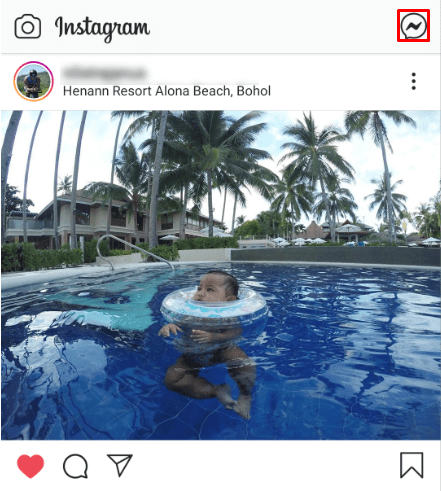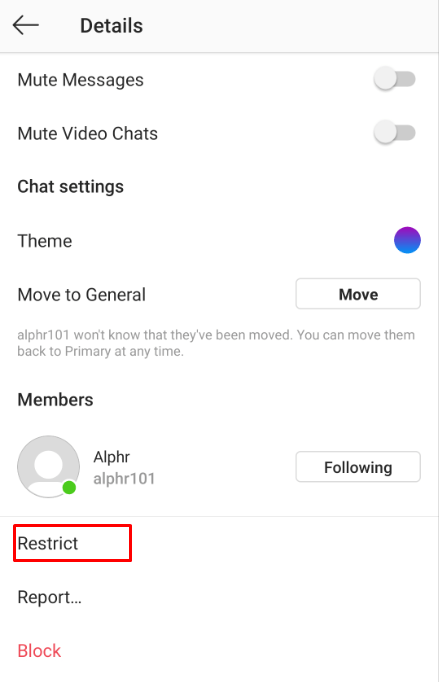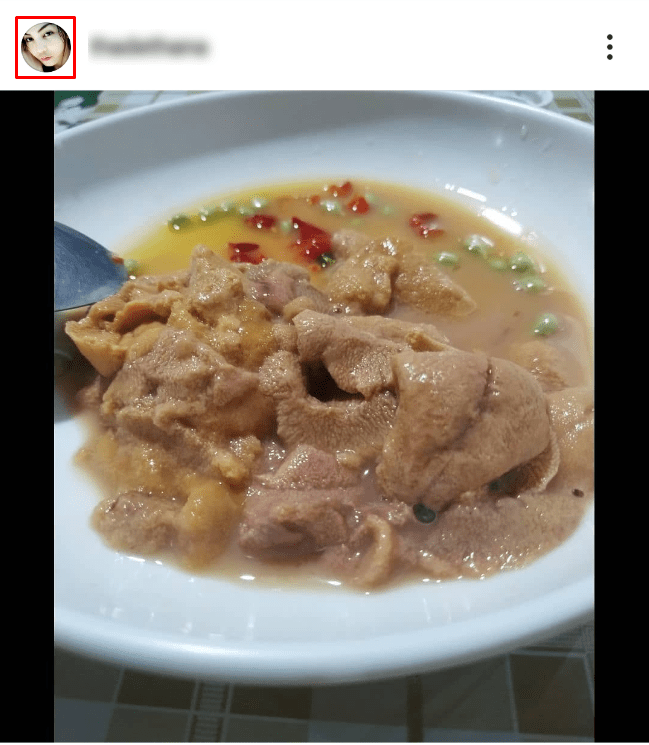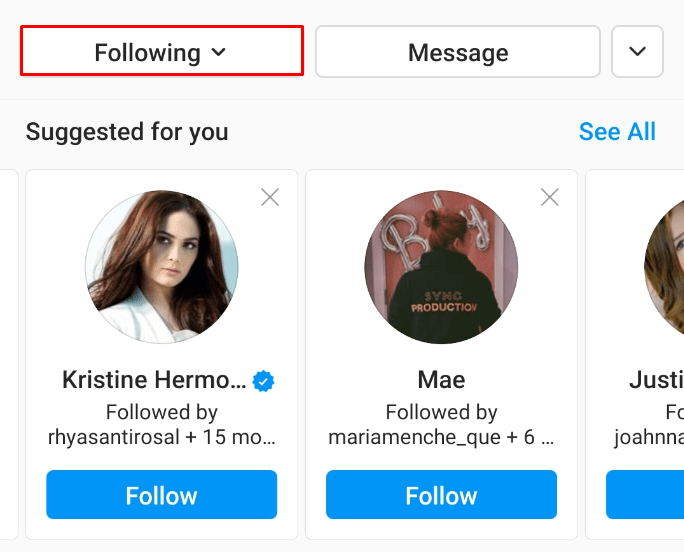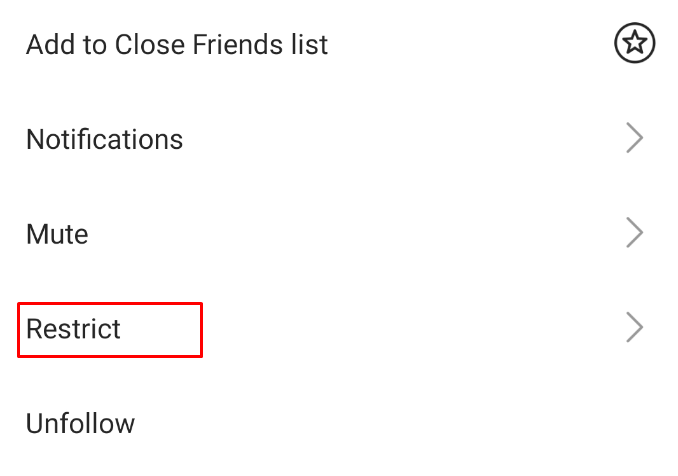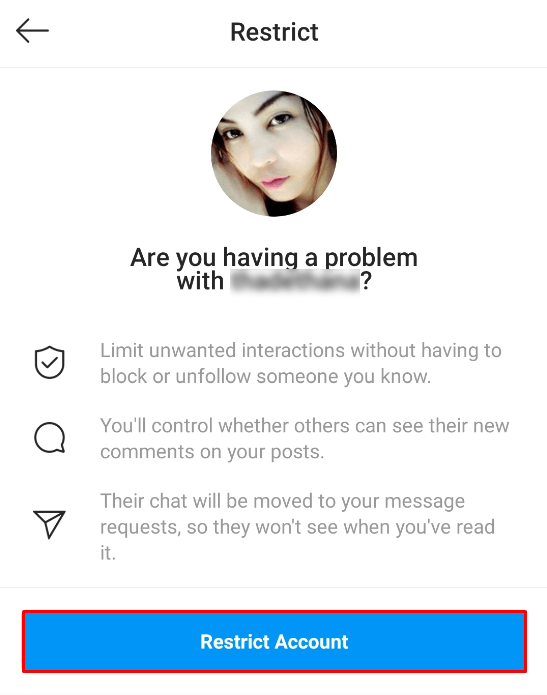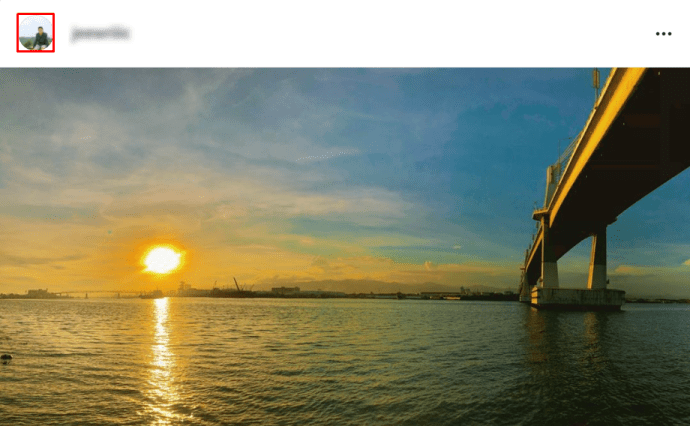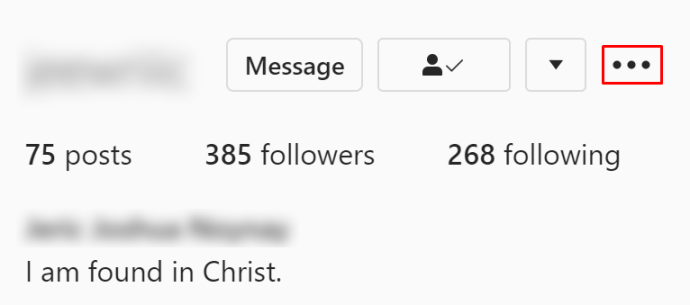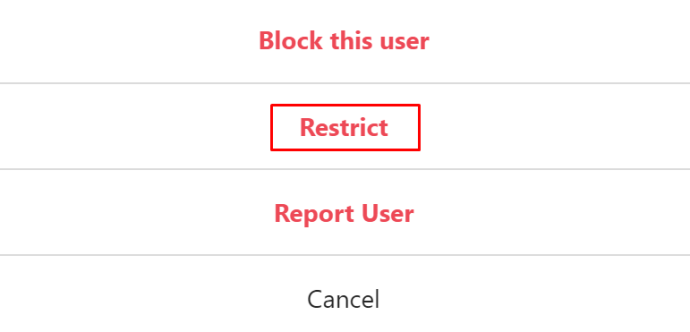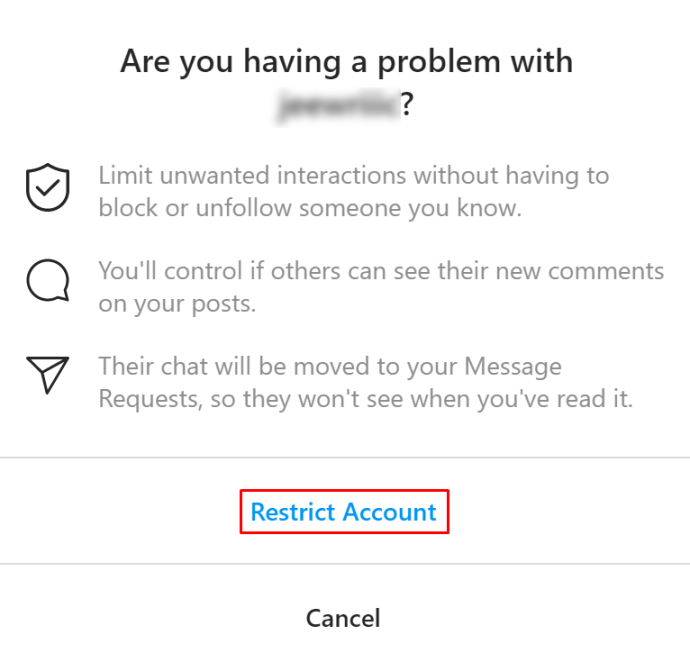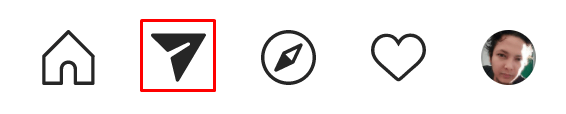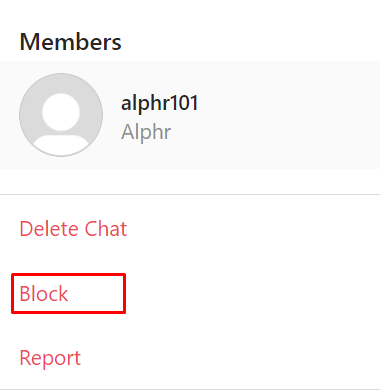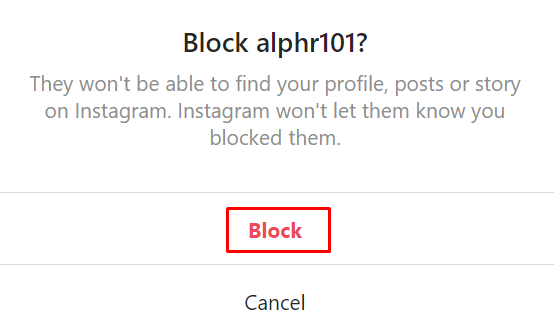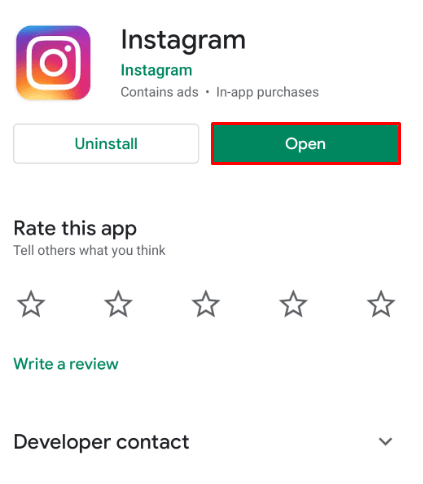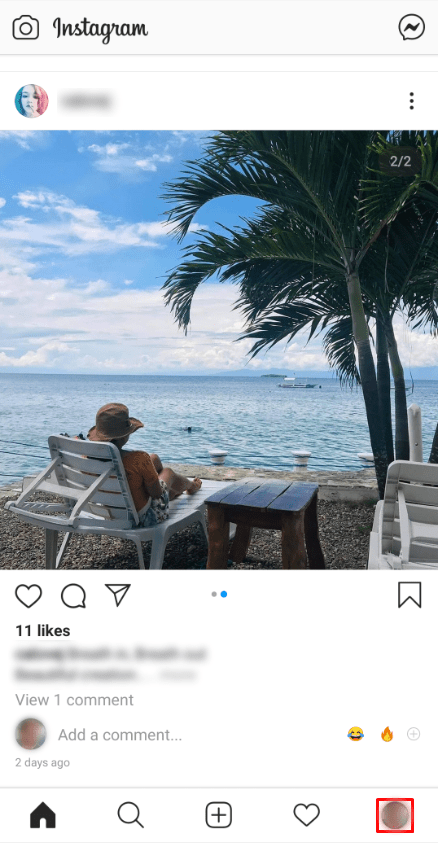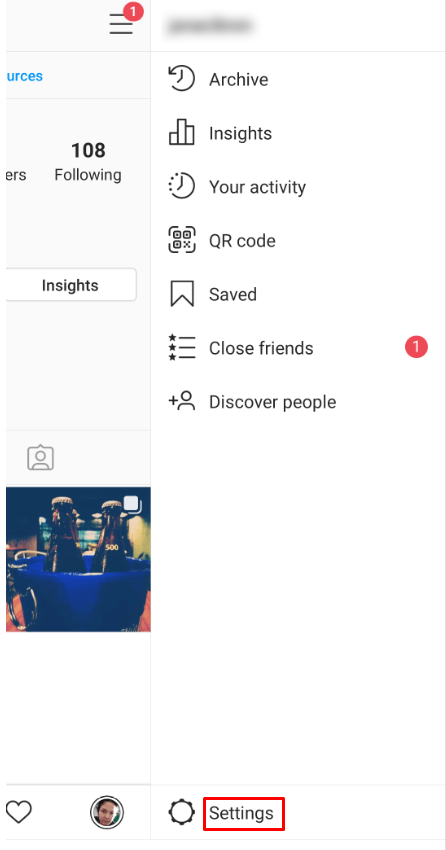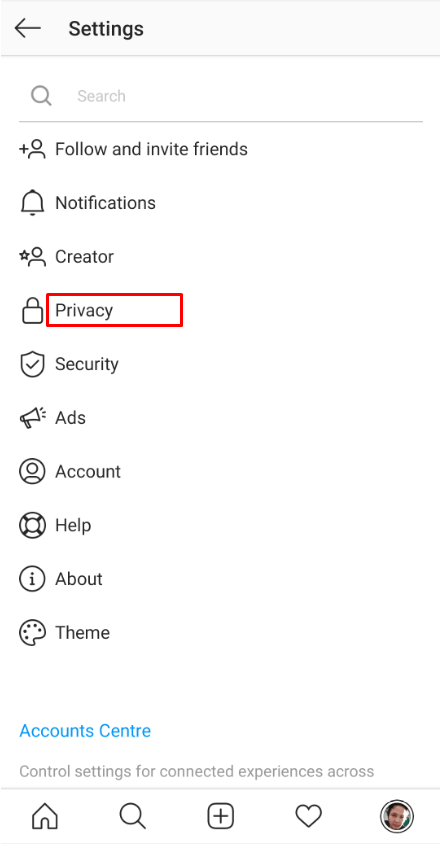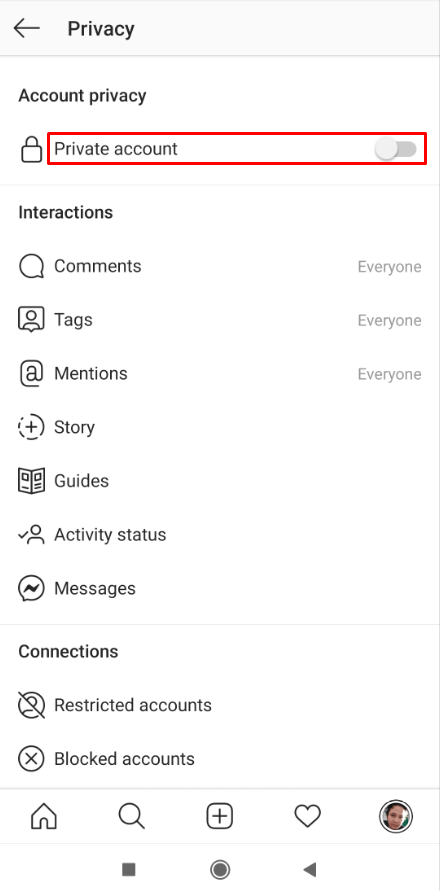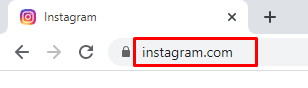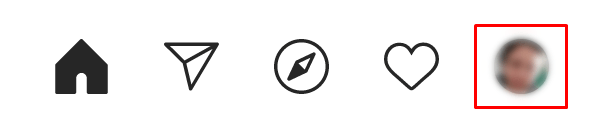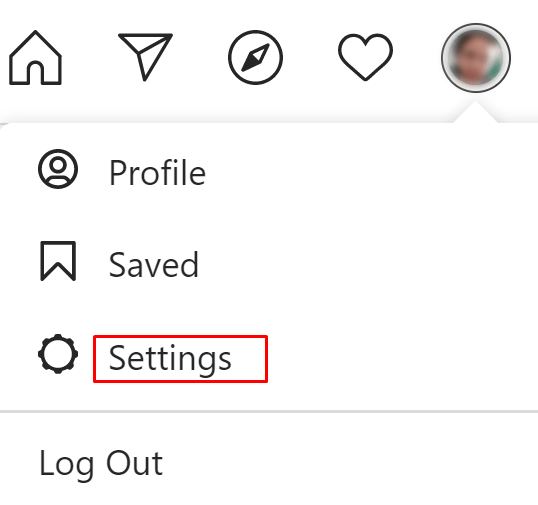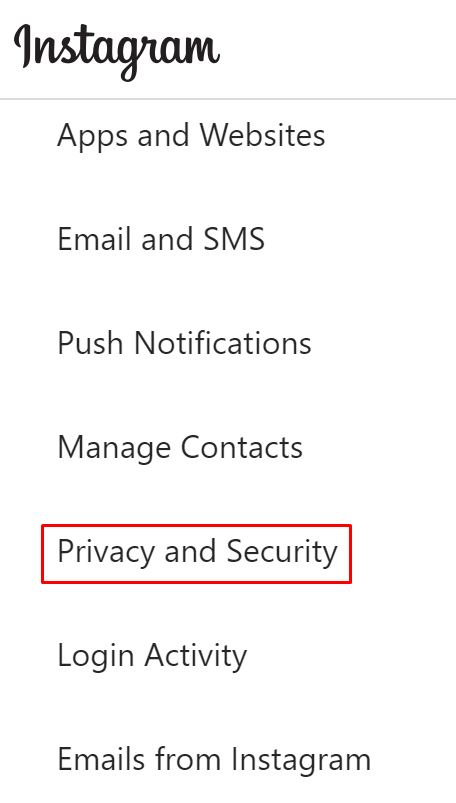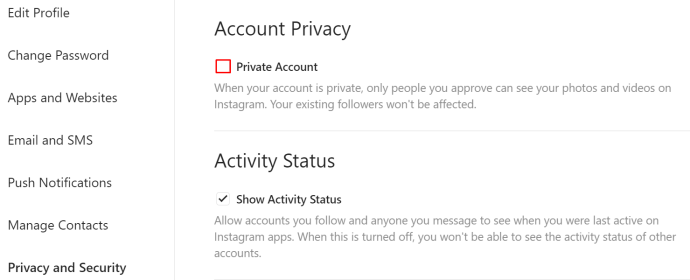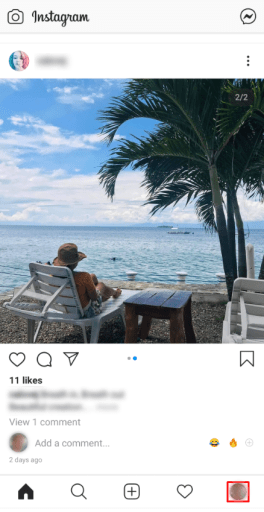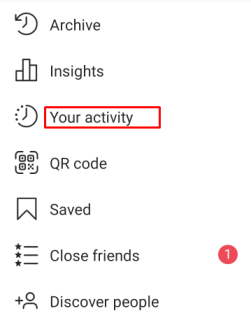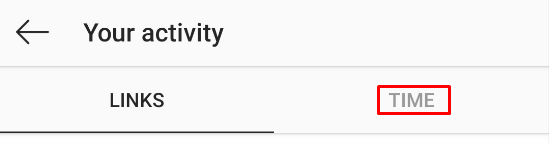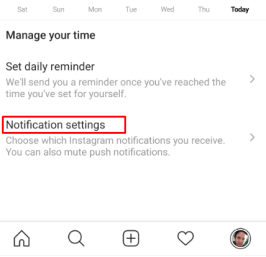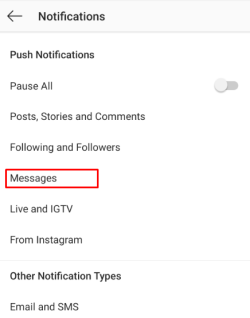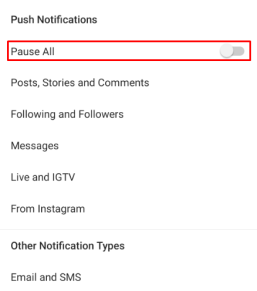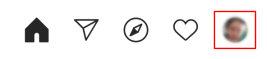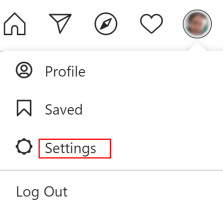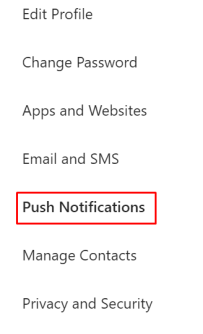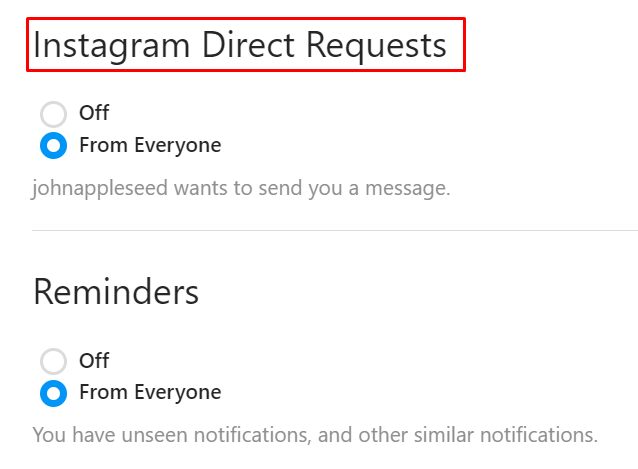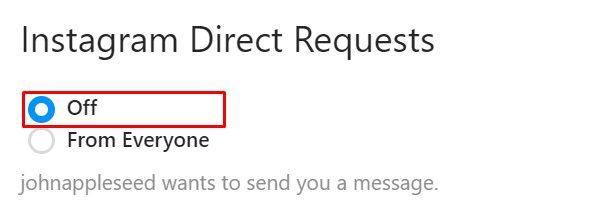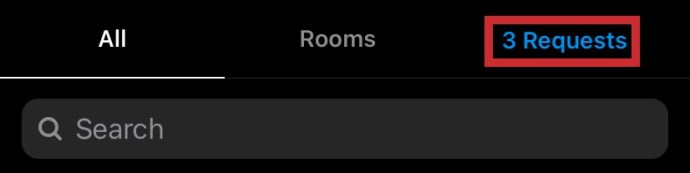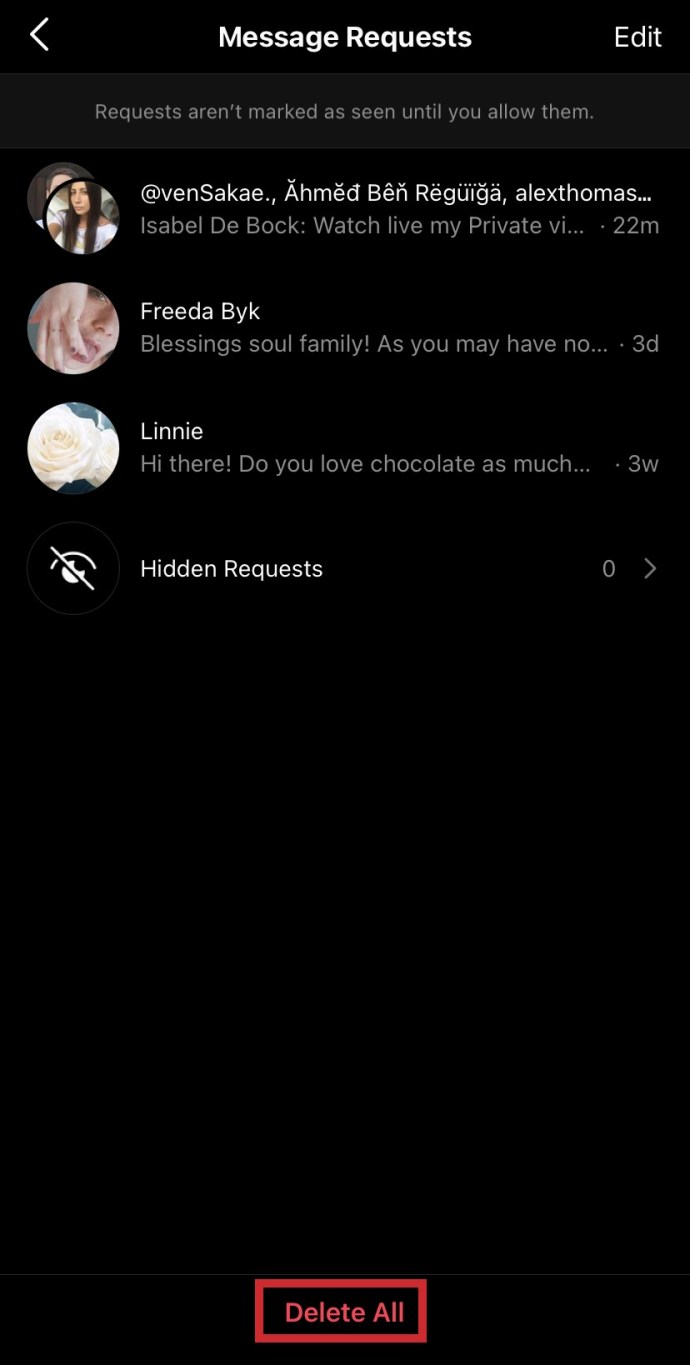Funkcia okamžitých správ pre Instagram existuje už niekoľko rokov. Ľudia používajú priame správy alebo „DM“ na vzájomné zdieľanie obsahu Instagramu a na neformálny rozhovor.
Napriek tomu, že Instagram je užívateľsky veľmi príjemná platforma, neexistuje žiadny oficiálny spôsob, ako úplne vypnúť funkciu Direct Message. Existujú však riešenia, ktoré zabezpečia, že vás priame správy nebudú obťažovať.
Viaceré riešenia
Existuje viacero riešení, ako neprijímať priame správy. Tu je návod, ako k tomu pristupovať v systéme Android, iOS a stolných počítačoch.
Obmedzenie účtu
Ak vás už nebaví niekoho počúvať a chcete, aby jeho správy smerovali priamo na kartu Žiadosti o správy, môžete kedykoľvek obmedziť ľubovoľný účet. Okrem toho získate kontrolu nad tým, či ostatní uvidia ich komentáre k vašim príspevkom. Najdôležitejšie je, že ich nebudete musieť prestať sledovať ani zablokovať, takže účet nebude vedieť, že ste ich obmedzili.
Android a iOS
Existujú dva spôsoby, ako obmedziť ľudí na Instagrame. Tu je prvý spôsob:
- Prejdite na konverzáciu s touto osobou prostredníctvom priamych správ.
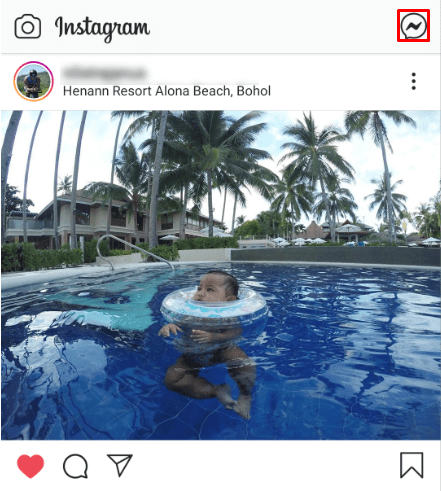
- Klepnite na „i“ v pravom hornom rohu.

- Vyberte Obmedziť
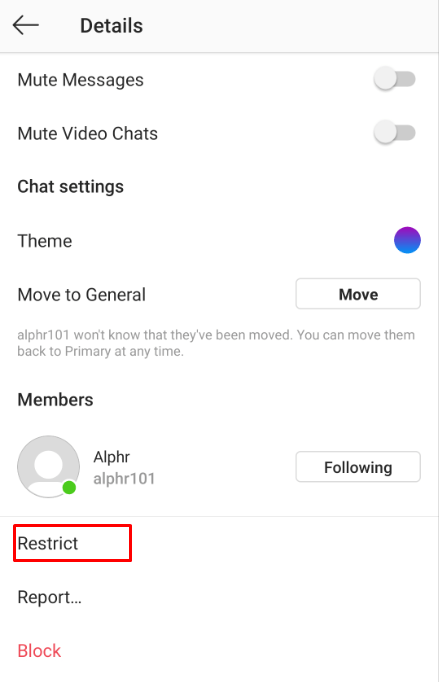
A druhý spôsob:
- Prejdite na profil osoby
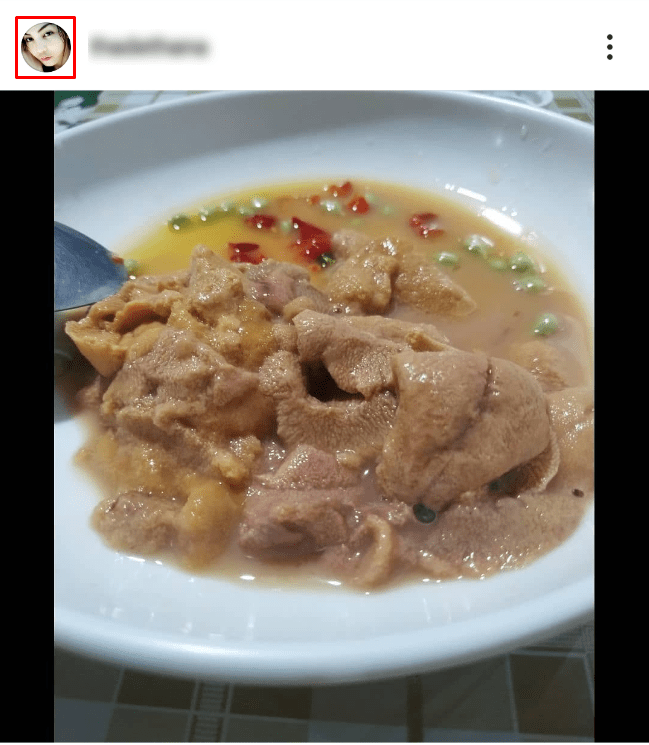
- Klepnite na „Sledovanie.’
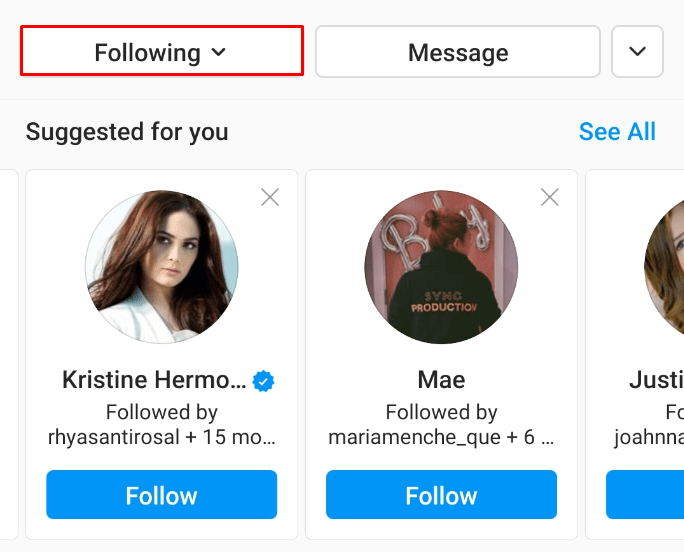
- Klepnite na „Obmedziť.’
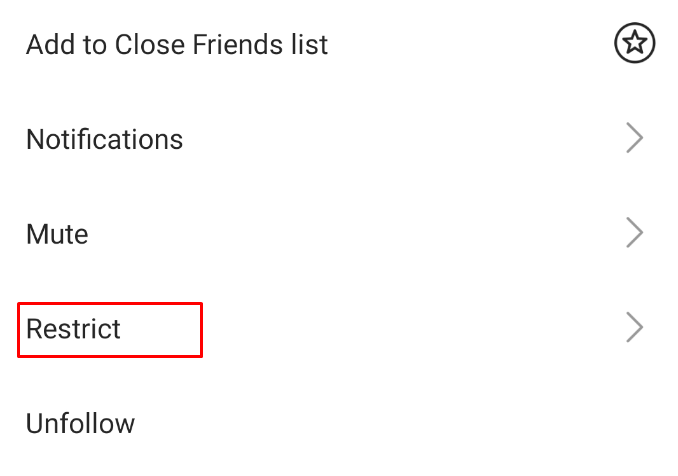
- Klepnite na „Obmedziť účet.’
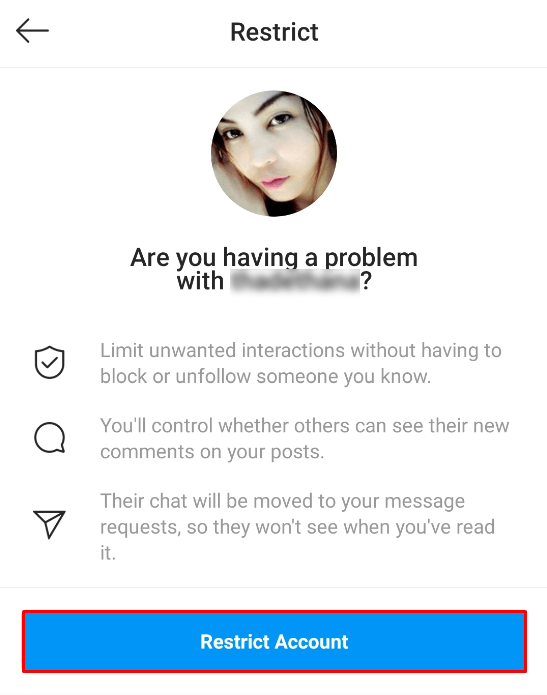
Desktop
- Prejdite na účet osoby
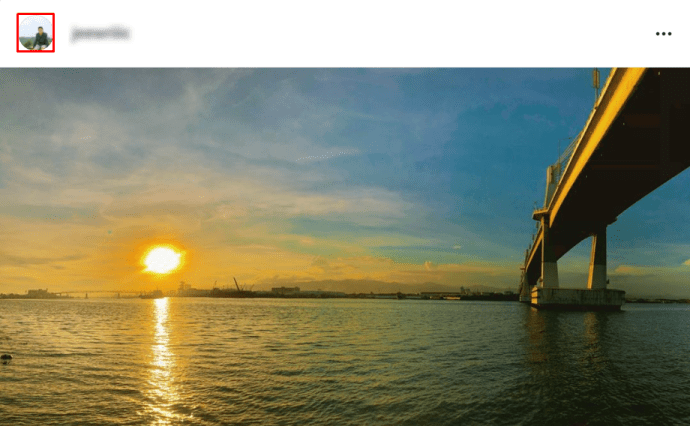
- Kliknite na ikonu s tromi bodkami v pravej hornej časti profilu
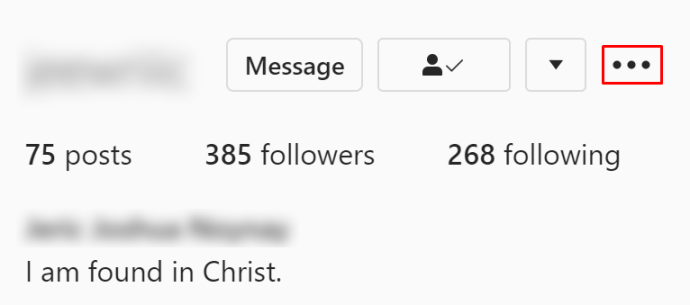
- Vyberte 'Obmedziť.’
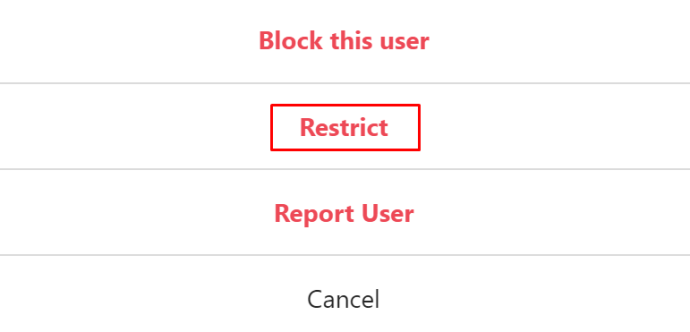
- Kliknite na ‘Obmedziť účet' na potvrdenie.
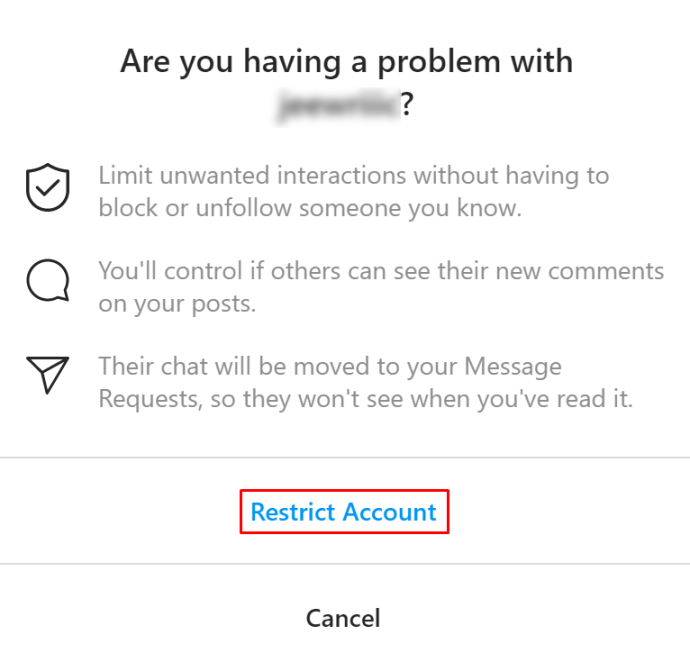
Blokovanie účtu
Zablokovanie účtu bude mať za následok, že táto osoba nebude môcť nájsť váš profil, príbeh alebo príspevky na Instagrame. Samozrejme, že to automaticky platí aj pre priame správy. Hoci Instagram nedá účtu vedieť, že ste ich zablokovali, môžu to zistiť, keď nemôžu nájsť váš profil.
Android a iOS
Blokovanie ľudí na mobilných zariadeniach funguje rovnako ako ich obmedzenie. Prejdite na rovnaké možnosti ako pre Obmedzenie, ale vyberte „Blokovať' tentokrát. Potom jednoducho potvrďte.
Desktop
Účet na pracovnej ploche môžete zablokovať z ponuky, ktorú by ste použili na obmedzenie účtu. Osoba však môže byť zablokovaná aj na stránke DM.
- Prejdite do svojich priamych správ.
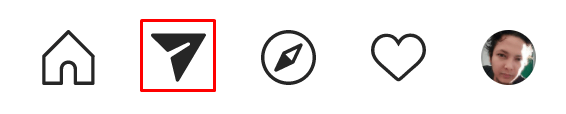
- Vyberte konverzáciu s osobou, ktorú chcete zablokovať.

- Klepnite na „i“ v pravom hornom rohu.

- Vyberte 'Blokovať.’
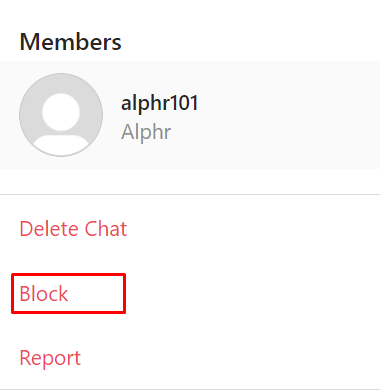
- Potvrďte kliknutím na ‘Blokovať.’
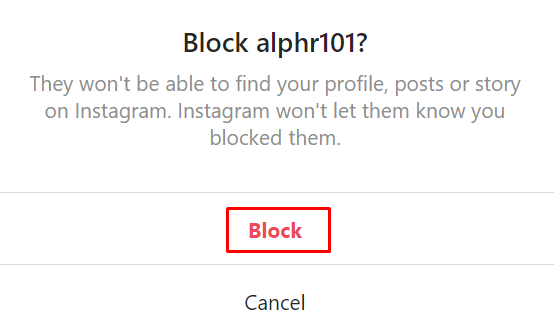
Súkromný profil
Pokiaľ je váš profil verejný, správy vám môže posielať ktokoľvek. Nepotrebujú na to váš súhlas. Ak sa vám to zdá nepríjemné, existuje skvelé riešenie. So súkromným profilom vám môžu posielať správy priamo iba vaši sledovatelia a musíte schváliť sledovateľov. Tu je postup, ako nastaviť svoj profil ako súkromný. Majte na pamäti, že účty autorov nemôžu byť súkromné.
Android a iOS
- Otvorte aplikáciu Instagram.
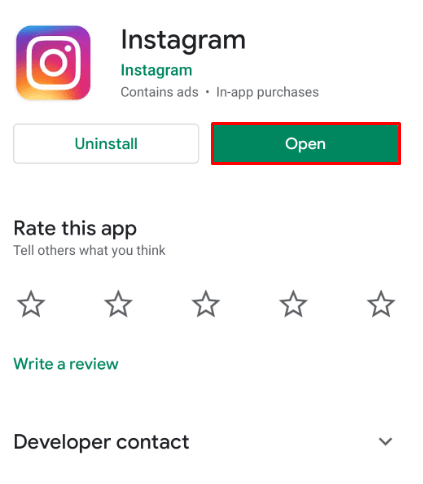
- Prejdite do svojho profilu klepnutím na ikonu profilu.
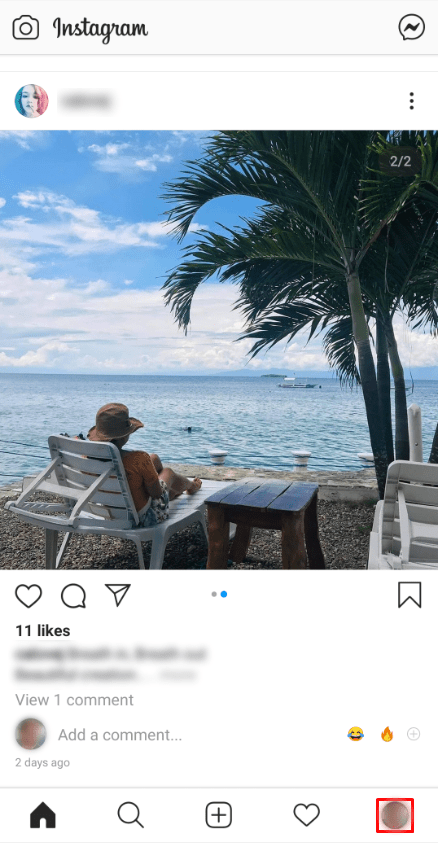
- Klepnite na ponuku hamburgerov (tri vodorovné čiary).

- Klepnite Nastavenie.
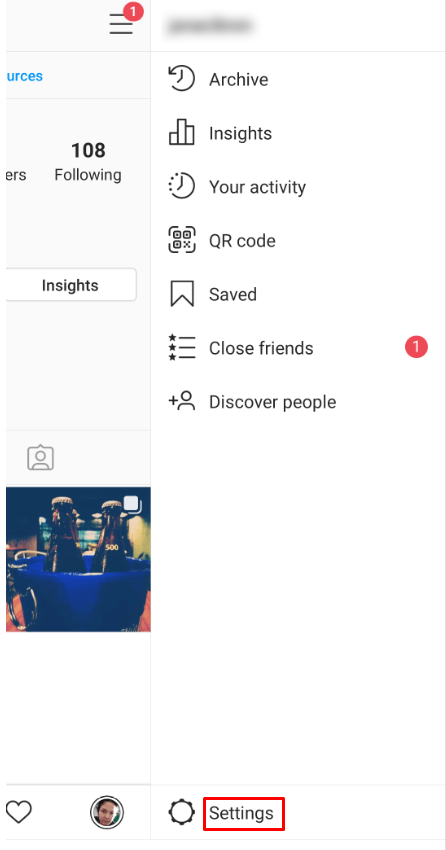
- Vyberte Ochrana osobných údajov.
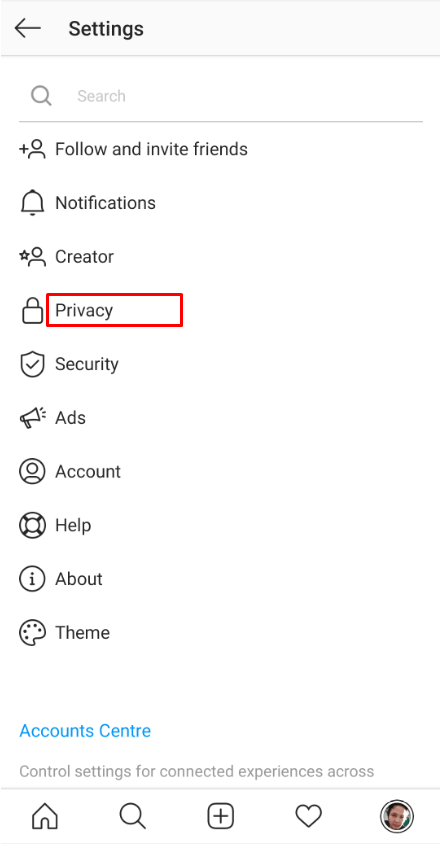
- Prepnite prepínač vedľa Súkromný účet.
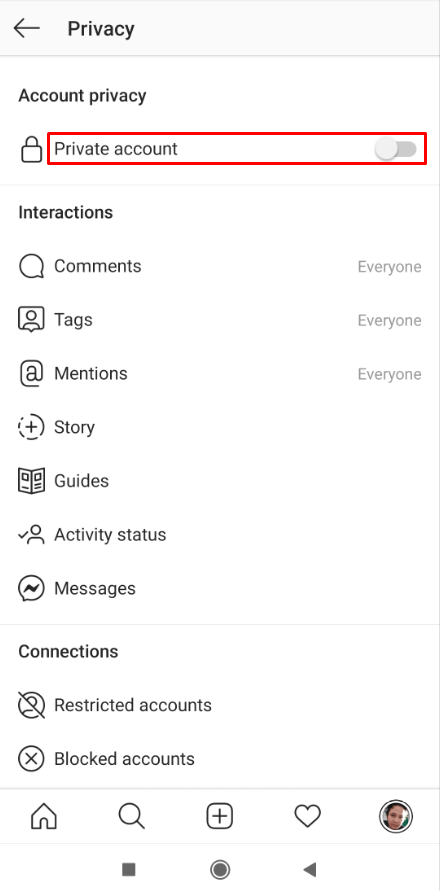
Desktop
- Prejdite na stránku Instagram.com a prihláste sa.
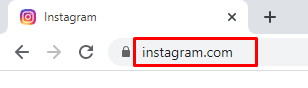
- Kliknite na ikonu svojho profilu, ktorá sa nachádza v pravom hornom rohu prehliadača.
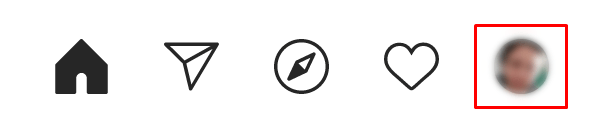
- Vyberte nastavenie
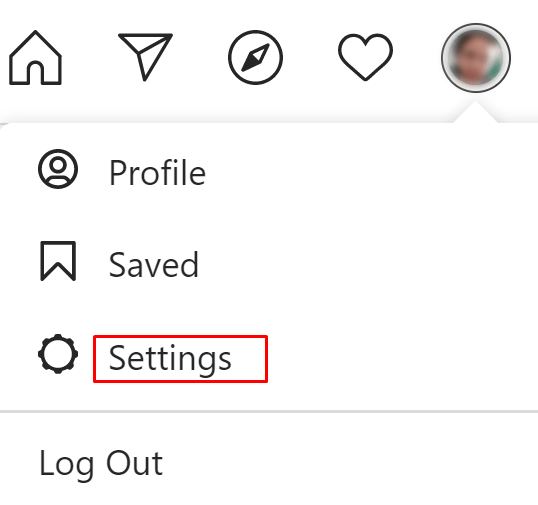
- Prejdite na Súkromie a bezpečnosť v ľavom paneli.
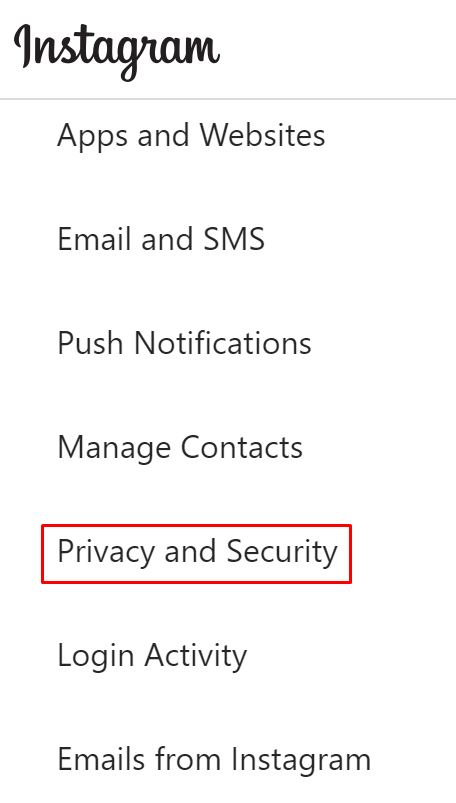
- Smerom k hornej časti obrazovky pod Ochrana osobných údajov účtu, začiarknite políčko vedľa Súkromný účet.
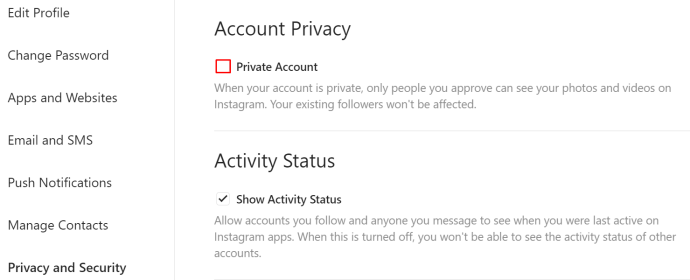
Vypnutie upozornení
Dobre, takže priame správy nemôžete úplne vypnúť. Ak vás však trápia upozornenia, môžete ich veľmi rýchlo vypnúť.
Android a iOS
- Klepnite na ikonu svojho profilu.
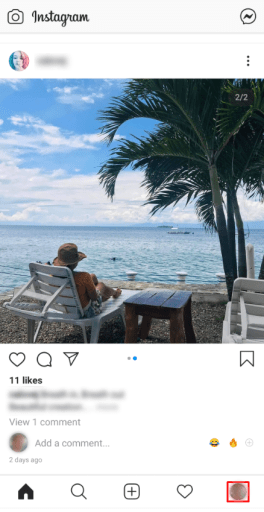
- Klepnite na „Vaša aktivita.’
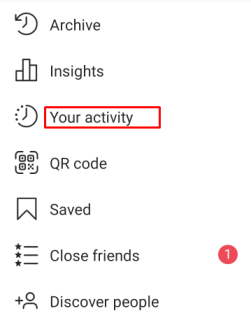
- Prejdite na položku „čas' tab.
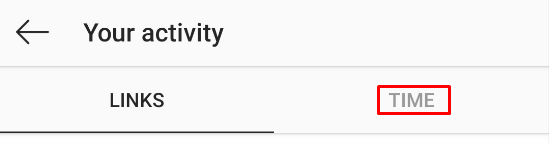
- Vyberte 'Nastavenia upozornení.’
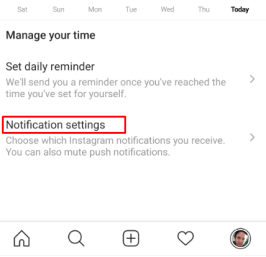
- Ak chcete vypnúť upozornenia iba pre priame správy, klepnite na ‘Priame správy“ a prispôsobte nastavenia.
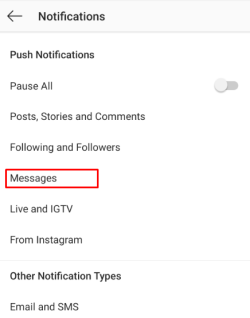
- Prípadne, ak chcete, aby boli všetky upozornenia vypnuté, zapnite prepínač vedľa položky „Pozastaviť všetko.’
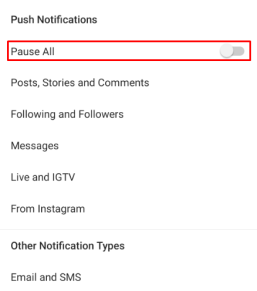
Ako vidíte, môžete pozastaviť upozornenia na rôzne funkcie Instagramu.
Nastavenie vášho profilu ako súkromného na pracovnej ploche
- Prejdite na svoj profil na Instagrame
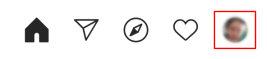
- Ísť do 'nastavenie.’
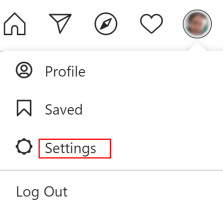
- Vyberte 'Upozornenia push“ na paneli vľavo
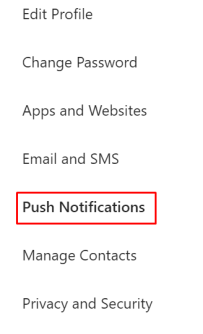
- Prejdite nadol na „Priame žiadosti Instagramu.’
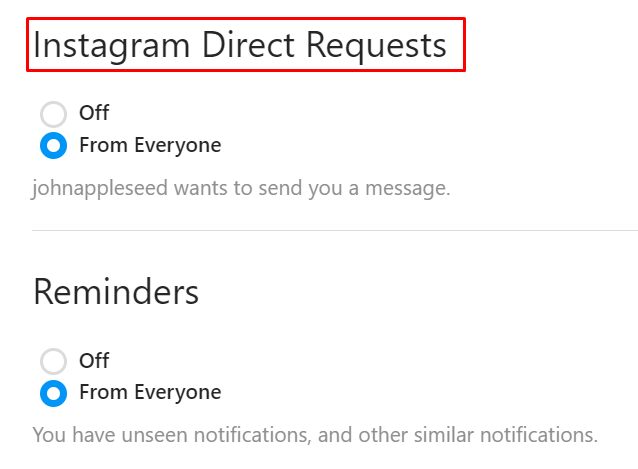
- Vyberte Vypnuté
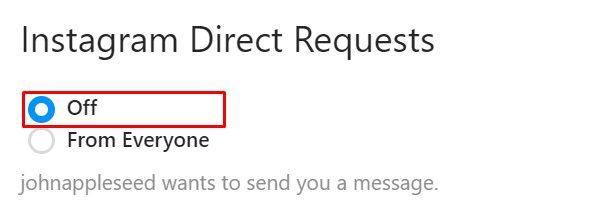
Možnosti pracovnej plochy sú bohužiaľ obmedzené. Ak chcete lepšie prispôsobenie, použite svoje mobilné/tabletové zariadenie.
Zakázanie odpovedí na príbeh
Jedným z najjednoduchších spôsobov, ako vám ľudia môžu posielať priame správy na Instagrame, je odpovedať na príbeh, ktorý ste zverejnili. Môžu tak urobiť priamo kliknutím na tlačidlo v spodnej časti uverejneného príbehu. Našťastie sa táto funkcia dá pomerne ľahko vypnúť.
Android a IOS
1: Klepnite na ikonu svojho profilu.

2: Choďte na Nastavenie.

3: Vyberte "Súkromie."

4: Klepnite na "Príbeh"

5: Stlačte "Vypnuté" pod "Povoliť odpovede a reakcie" oddiel.

Odmietajúce správy
Keď vám niekto, koho nesledujete, pošle správu, priama správa sa nedostane priamo do vašej doručenej pošty. Budete upozornení (pokiaľ ste túto možnosť nevypli), ale správa sa zobrazí v Žiadosti o správy , takže osoba neuvidí, či ste si správu prečítali. DM na karte Žiadosti o správy je možné prijať alebo odmietnuť. Ak takúto správu prijmete, bude prenesená do vašej doručenej pošty. Ak žiadosť odmietnete, správa sa vymaže.
Teraz je skvelá vec s touto funkciou, že môžete naraz odstrániť niekoľko týchto žiadostí. Ak dostanete veľa takýchto žiadostí, jednoducho klepnite na „Vymazať všetko“ a všetky žiadosti budú vymazané.
- Prejdite do doručenej pošty klepnutím na ikonu šípky priamej správy.

- Vyberte „Žiadosti o správy“ (ak momentálne nemáte žiadne požiadavky, karta sa nezobrazí).
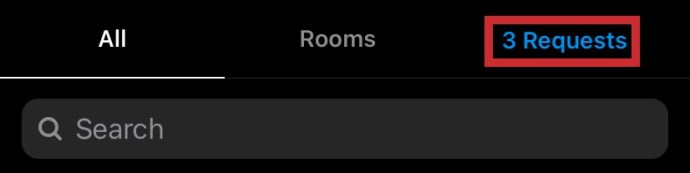
- Ťuknite/kliknite na ‘Vymazať všetko.’
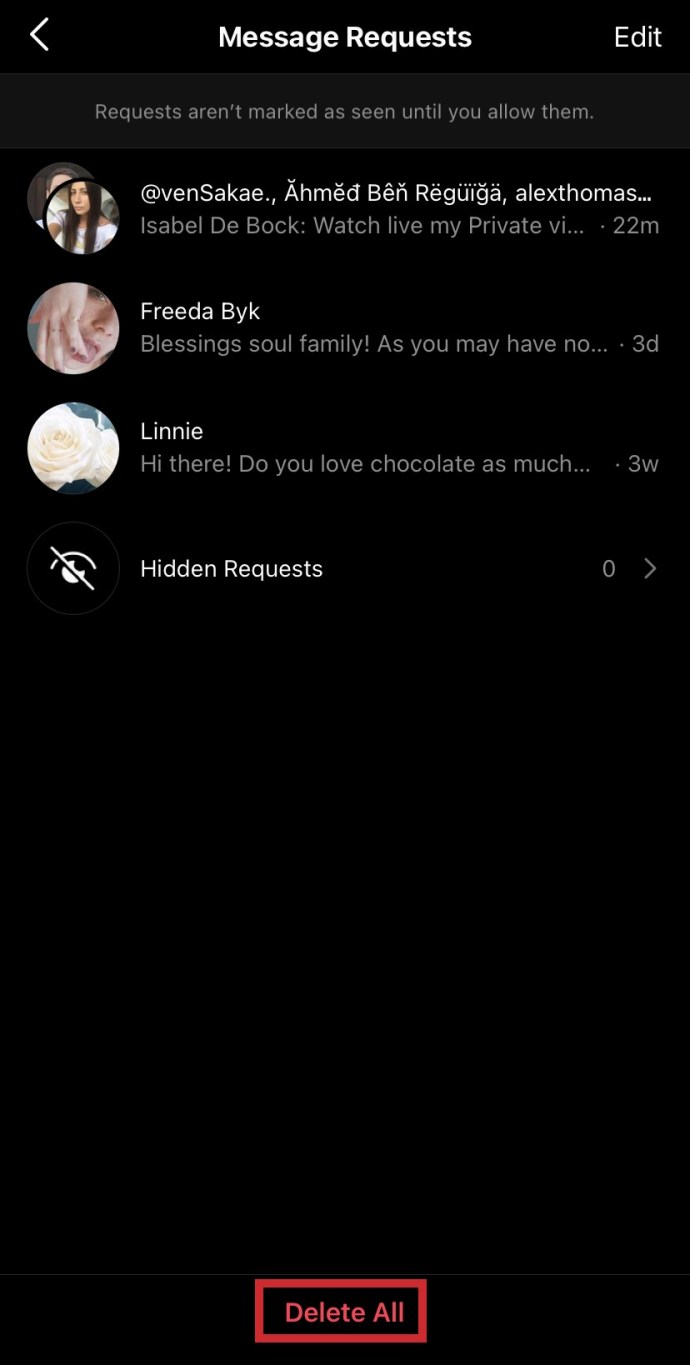
často kladené otázky
Môžem zablokovať odosielanie priamych správ na Instagrame iba z konkrétnych účtov?
Nemôžete zablokovať účet, aby vám posielal DM bez toho, aby ste prestali sledovať účet a váš profil označili ako súkromný. Ako už bolo spomenuté, obmedzenie/blokovanie účtu sa však môže ukázať ako dobré riešenie.
Ako dlho trvá blokovanie DM na Instagrame?
Ak niekoho zablokujete, zostane zablokovaný, kým sa ho nerozhodnete odblokovať. Ak chcete odblokovať účet, prejdite na požadovaný profil Instagramu a zobrazí sa funkcia Odblokovať. Klepnite na a potvrďte odblokovanie klepnutím na Odblokovať. Na desktope to funguje rovnako
Má Instagram DM limit?
Oficiálne neexistuje žiadny limit na odosielanie správ. Po odoslaní 50-100 DM za jeden deň však bude účet zablokovaný na odosielanie ďalších správ na 24 hodín. Účet však nie je zablokovaný – iba jeden deň nemôže odosielať správy. Instagram zaviedol tento limit, aby zabránil zneužívaniu tejto funkcie.
Vyprší platnosť priamych správ Instagramu?
Keď odošlete fotografiu na Instagram a nezvolíte režim, ktorý umožňuje, aby fotografia zostala v rozhovore, platnosť fotografie vyprší a po zobrazení sa odstráni. To však nie je prípad priamych správ Instagramu. Na rozdiel od Snapchatu, Instagram ukladá celú vašu históriu chatu. Ak však chat odstránite, táto história sa vymaže.
Vymaže blokovanie niekoho na Instagrame DM?
Hoci osoba, ktorú ste zablokovali, nedostane žiadne správy, ktoré sa jej pokúsite odoslať, a nebude mať prístup k vášmu profilu ani vám nebude posielať DM, história četu sa neodstráni. Ak danú osobu niekedy odblokujete, história chatu zostane nedotknutá. Samozrejme za predpokladu, že ste čet neodstránili.
Zabaliť sa
Aj keď v skutočnosti nemôžete úplne vypnúť priame správy na Instagrame, môžete podniknúť kroky na obídenie, ktoré vám môžu pomôcť. Zvážte svoje možnosti a vyskúšajte metódy, ktoré sme tu spomenuli.
Dúfame, že vám tento návod pomohol. Napriek tomu, že riešenie nie je zjavné a priame, sme si istí, že jedno z týchto riešení bude pre vás fungovať. Ak máte ďalšie otázky alebo si myslíte, že sme niečo nespomenuli, dajte nám vedieť v sekcii komentárov nižšie.